Cara Gampang Membuat Brosur dengan Microsoft Word
Assalamu'alaikum, hai kali ini saya akan memberikan artikel yang bisa di bilang merupakan kategori baru di blog Redacted News ini, yaitu kategori Tutorial Microsoft Office, kali ini tutorial yang akan saya sajikan adalah Cara Gampang Membuat Brosur.
Ya, dizaman ini memang penggunaan brosur merupakan salah satu tidakan untuk memperomosikan sesuatu, brosur yang menaarik dan menjual lah yang akan laku dan banyak di lihat oleh orang, untuk membuat sebuah Brosur umumnya orang menggunakan software seperti Photoshop, Corel Draw dll.
Namun, tak banyak orang yang menguasai software yang saya sebutkan tadi tapi, jangan kawatir ternyata ada cara mudahnya loh kalian bisa menggunakan software yang ada di dalam komputer kalian yaitu Microsoft Word.
Cara Membuat Brosur dengan Microsoft Word ini tidak begitu sulit bahkan, untuk seorang pemulapun bisa memulai membuat desain brosur yang cukup bagus hanya dengan software MS Word ini.
Oh iya sebenarnya kalian bisa membuat brosur di miscrosoft word dengan 2 cara yaitu dengan cara offline dan dengan cara online namun untuk membuat secara offline kalian harus membuat template brosur sendiri sedangkan untuk membuat brosur secara online kalian akan disediakan template brosur yang bisa kalian pakai dan edit sesuai dengan kebutuhan kalian.
Ya, dizaman ini memang penggunaan brosur merupakan salah satu tidakan untuk memperomosikan sesuatu, brosur yang menaarik dan menjual lah yang akan laku dan banyak di lihat oleh orang, untuk membuat sebuah Brosur umumnya orang menggunakan software seperti Photoshop, Corel Draw dll.
Namun, tak banyak orang yang menguasai software yang saya sebutkan tadi tapi, jangan kawatir ternyata ada cara mudahnya loh kalian bisa menggunakan software yang ada di dalam komputer kalian yaitu Microsoft Word.
Cara Membuat Brosur dengan Microsoft Word ini tidak begitu sulit bahkan, untuk seorang pemulapun bisa memulai membuat desain brosur yang cukup bagus hanya dengan software MS Word ini.
Oh iya sebenarnya kalian bisa membuat brosur di miscrosoft word dengan 2 cara yaitu dengan cara offline dan dengan cara online namun untuk membuat secara offline kalian harus membuat template brosur sendiri sedangkan untuk membuat brosur secara online kalian akan disediakan template brosur yang bisa kalian pakai dan edit sesuai dengan kebutuhan kalian.
Cara Membuat Brosur dengan Microsoft Word
- Buka Microsoft Word Kalian kemudian Klik File > New > Kemudian Cari Brochure maka di situ akan tampil banyak template brosur yang dapat kalian pilih.
- Kemudian pilih template yang sesuai dan yang kalian inginkan Kemudian pilih Tombol "Download" yang ada di bilah sebelah kanan pada layar, kemudian maka akan muncul proses download template.
- Setelah download selesai maka akan muncul halaman baru yang isinya merupakan template yang tadi kita download dan disitu sudah siap untuk kita edit sesuai keinginan misalnya dengan mengganti tulisan atau gambar yang ada.
- Kemudian kalian bisa edit template brosur tersebut sesuai keinginan kalian, mislanya dengan mengganti Tulisan dan gambar yang ada pada template, misalnya template tersebut saya ubah sendiri menjadi seperti di bawah ini.
- Selesai.
Hasil Brosur Yang Saya Buat Dari Microsoft Word 2010
Jadi pada template yang saya gunakan tadi terdapat 2 halaman yang mana halaman tersebut merupakan halaman depan dan blakang brosur, kalian dapat menyesuaikanya agar terlihat lebih bagus.
Jika semua sudah di rasa cukup kalian bisa mulai mencetaknya dengan menggunakan mesin Print, dan bisa kalian perbanyak untuk di sebar luaskan.
Sekian Tutorial Cara Membuat Brosur, semoga bisa bermanfaat untuk kalian yang sedang belajar membuat brosur.
Wassalamu'alaikum Wr Wb.



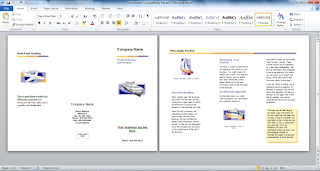


Post a Comment for "Cara Gampang Membuat Brosur dengan Microsoft Word"